
TL;DR - Comment créer un catalogue WhatsApp
Un catalogue WhatsApp aide les entreprises à mettre en valeur leurs produits et services. Voici comment en créer un.
Application WhatsApp Business : Accède aux Outils professionnels, sélectionne Catalogue, puis appuie sur Ajouter un nouvel article. Télécharge des images de produits et des détails pour construire ton catalogue.
WhatsApp API : Crée et gère ton catalogue via le Meta Commerce Manager pour accéder à des fonctionnalités et intégrations plus avancées.
Le catalogue WhatsApp aide les entreprises à partager leur inventaire de produits avec les clients de manière efficace et professionnelle. Vous cherchez à améliorer votre boutique WhatsApp ? Dans cet article, vous'trouverez tout ce que vous devez savoir sur l'utilisation du catalogue WhatsApp Business sur l'application WhatsApp Business et sur respond.io. On plonge!
Qu'est-ce qu'un catalogue d'achat WhatsApp ?
Avant le catalogue de produits WhatsApp, partager des photos de produits avec les clients via WhatsApp était une tâche fatigante. Les entreprises ont dû envoyer des photos une par une, en tapant toutes les informations demandées. Comme vous pouvez l'imaginer, cela a pris beaucoup de temps.
Les choses sont devenues plus faciles après la publication du catalogue WhatsApp. Le catalogue d'affaires WhatsApp est une liste complète de produits ou de services offerts par WhatsApp Business, vous permettant d'inclure toutes les informations pertinentes à leur sujet.
De plus, cette fonctionnalité permet aux entreprises de partager leurs produits ou services dans le chat WhatsApp. Il en résulte une meilleure expérience utilisateur et une communication plus rapide et plus efficace pour les entreprises.
Lorsqu’il a été lancé fin 2019, la fonctionnalité n’était disponible qu’en Inde, au Brésil, en Allemagne, en Indonésie, au Mexique, au Royaume-Uni et aux États-Unis. Depuis lors, la liste s'est considérablement étendue. Bien que WhatsApp n'ait pas divulgué la liste des pays, nous savons que le catalogue WhatsApp est désormais disponible dans plusieurs pays où WhatsApp est populaire.
Le catalogue WhatsApp est disponible sur WhatsApp Business App, et aussi pour WhatsApp API. Couvrons-les les deux.
Fonctionnalités du catalogue WhatsApp sur l'application WhatsApp Business
Sur WhatsApp Business App, appuyez sur Paramètres > Outils commerciaux > Catalogue. Il y a 5 champs où vous pouvez ajouter les détails :
Nom: Vous pouvez choisir un nom pour le produit dans le catalogue WhatsApp Business.
Prix : La devise sera déterminée à partir du code pays de la carte SIM.
Description : Vous pouvez ajouter une description de 5000 mots max.
Lien : Ceci est particulièrement intéressant puisque vous avez la possibilité de diriger les clients vers un site Web. Une fois sur place, ils peuvent procéder au paiement ou simplement accéder à des informations plus détaillées.
Code produit : Enfin, vous pouvez coder vos produits si vous le souhaitez.
Les entreprises peuvent partager l'intégralité du catalogue ou seulement certains produits dans un chat individuel, un chat de groupe ou sur d'autres applications sociales.
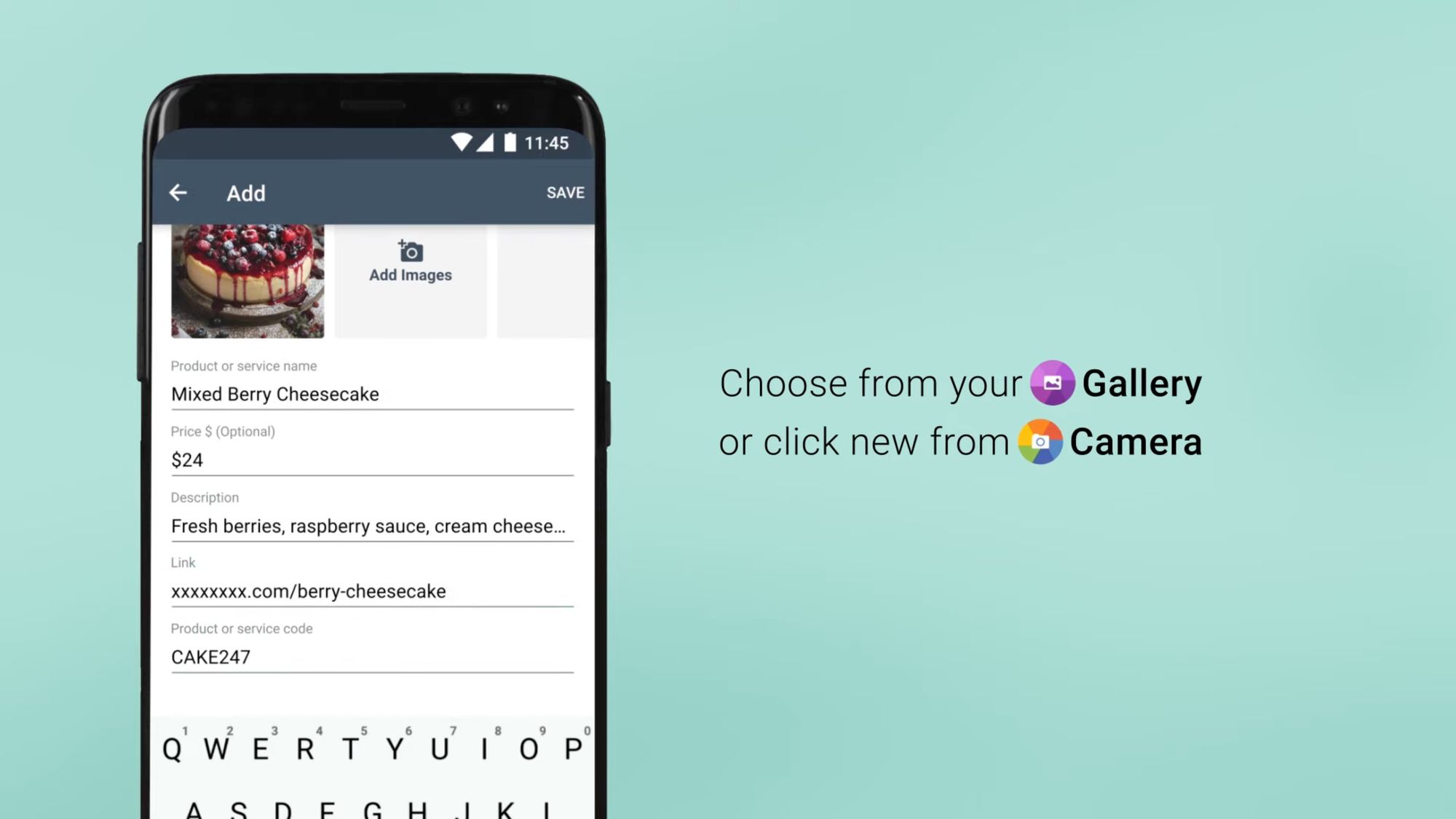
Mais quelle est la limite du catalogue WhatsApp Business ? Le catalogue WhatsApp permet aux entreprises d'enregistrer jusqu'à 500 produits. Chaque catalogue peut contenir un maximum de 10 images.
Il y a de bonnes nouvelles si vous avez tendance à manquer de mémoire sur votre appareil. WhatsApp vous fera économiser de l'espace de stockage en conservant les photos dans le catalogue. Cela signifie qu'ils resteront là même si vous les supprimez de votre Galerie.
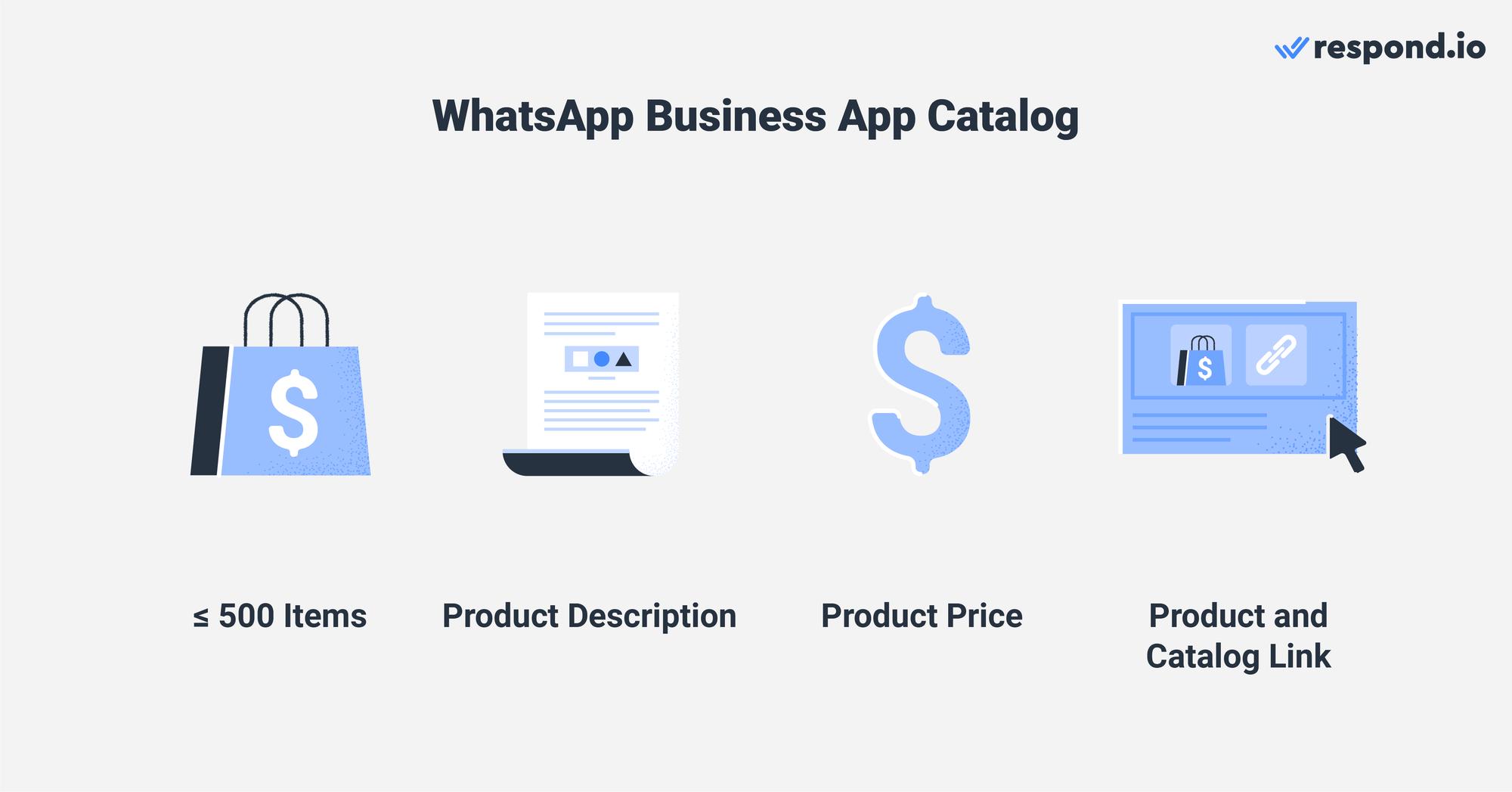
Le gestionnaire de catalogue WhatsApp offre également la possibilité de cacher certains éléments. Ceci est utile lorsqu'un produit ou service n'est plus disponible. Une fois que ça sera de retour dans ta boutique, tu as la possibilité de le réinclure dans le catalogue.
API de catalogue WhatsApp : Choix pour les entreprises de taille moyenne à grande taille
Pour les moyennes et grandes entreprises, l'utilisation de l'API WhatsApp Catalog offre des avantages significatifs par rapport à la gestion manuelle de catalogues par l'intermédiaire de l'application WhatsApp Business. Voici quatre raisons convaincantes de l’utiliser:
Automation: Suggérez des produits de votre catalogue WhatsApp automatiquement aux clients qui interrogent votre entreprise, sans compter sur des agents humains.
Intégrations: Intégrer avec d'autres systèmes (WhatsApp CRM, ERP, etc. , permettant un flux de données transparent et réduisant les erreurs de saisie manuelle.
Scalability: Supporte des opérations de plus grande envergure qui nécessitent des capacités de gestion robustes, y compris le partage de catalogues avec de grands publics segmentés.
WhatsApp a une politique commerciale qui vous rend responsable de vos termes et transactions. Cette politique détermine également les choses que vous pouvez vendre sur la plateforme.
Nous vous expliquerons comment utiliser le catalogue de l'API WhatsApp plus tard. Mais d'abord, voyons comment les clients peuvent voir votre catalogue d'affaires WhatsApp quand ils discutent avec votre entreprise.
Comment afficher un catalogue WhatsApp
Pour voir un catalogue d'achat WhatsApp en tant que client, vous devez simplement ouvrir une conversation avec votre entreprise de choix. Ensuite, appuyez sur le bouton Shopping qui ressemble à une vitrine. Vous trouverez le Catalogue sous les détails professionnels.
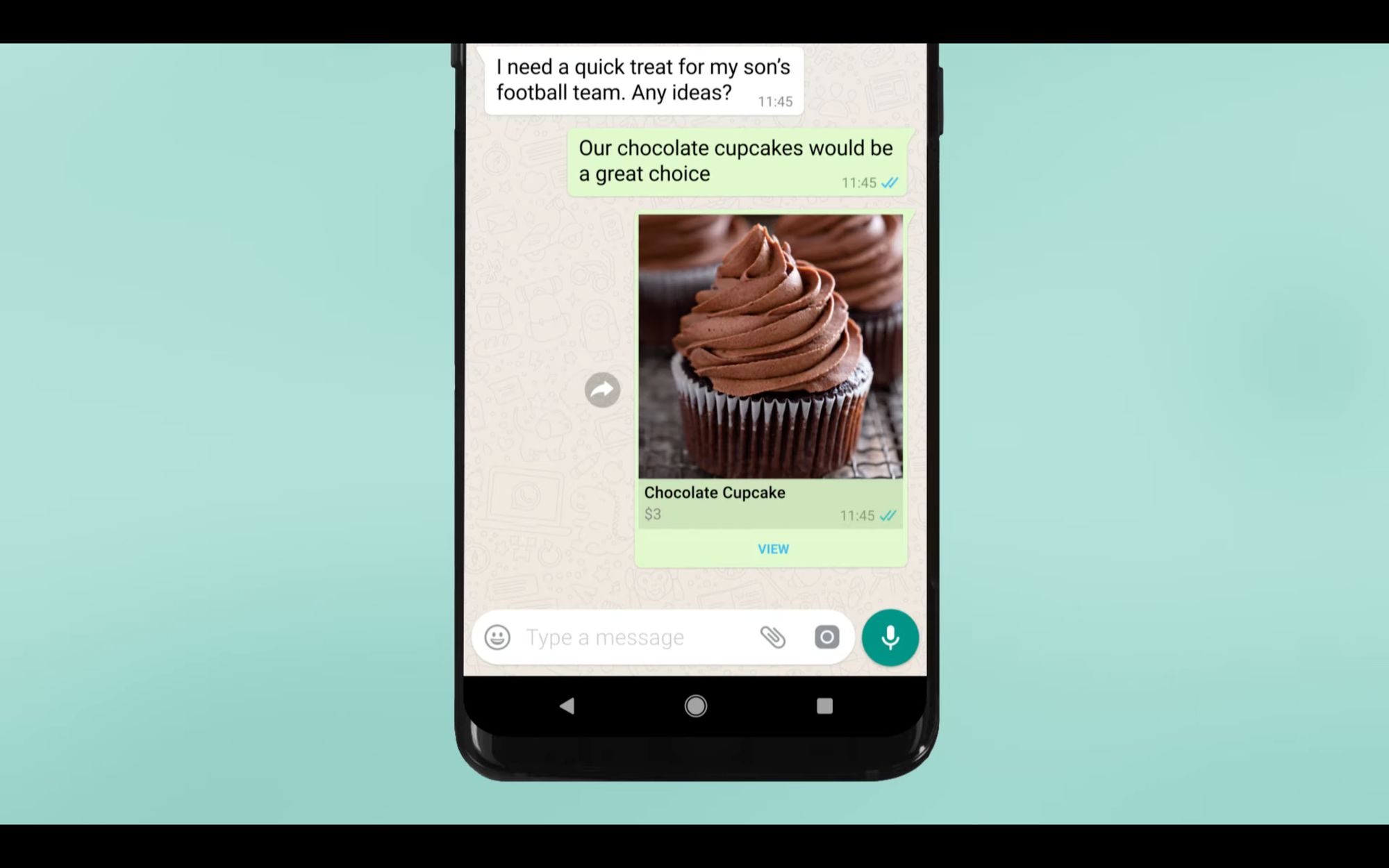
En tant qu'entreprise, tu peux également partager un catalogue WhatsApp avec les clients dans les fils de discussion. Imaginez que quelqu'un veuille acheter une souris pour votre ordinateur. Ce client contacte la boutique via WhatsApp pour obtenir des informations. Pour faciliter les choses dans les deux sens, l'entreprise répond avec le Catalogue ou un produit spécifique.
Dans la section suivante, nous allons voir comment créer un catalogue WhatsApp dans l'application WhatsApp Business. Nous expliquerons également comment le faire si vous êtes un utilisateur de l'API WhatsApp Business.
Transformez les conversations en clients avec l'API WhatsApp officielle de respond.io ✨
Gérer les appels et les conversations WhatsApp à un seul endroit!
Comment créer un catalogue WhatsApp
Les utilisateurs de l'application WhatsApp Business peuvent créer un catalogue WhatsApp Business à partir de leur appareil Android ou iOS, ainsi que depuis WhatsApp Web et Desktop. Les utilisateurs de l'API WhatsApp Business peuvent créer et gérer des catalogues dans le gestionnaire de commerce Meta avant de les envoyer à partir d'une boîte de messagerie tierce. Voyons comment cela se fait.
Créer un catalogue pour Android
Ouvrez l'application WhatsApp Business et appuyez sur Plus d'options (point triplé) dans la barre d'action. Pour certains appareils, plus d'options est un bouton physique.
Tapez sur Outils d'affaires > Catalogue.
Choisis Ajouter un nouvel élément.
Appuyez sur sur l'icône Plus, puis sur Ajouter des Images.
Sélectionnez Galerie pour télécharger des images stockées, ou sélectionnez Caméra pour prendre de nouvelles photos. Vous pouvez choisir un maximum de 10 images par produit.
Entrez les détails du produit et appuyez sur Enregistrer.
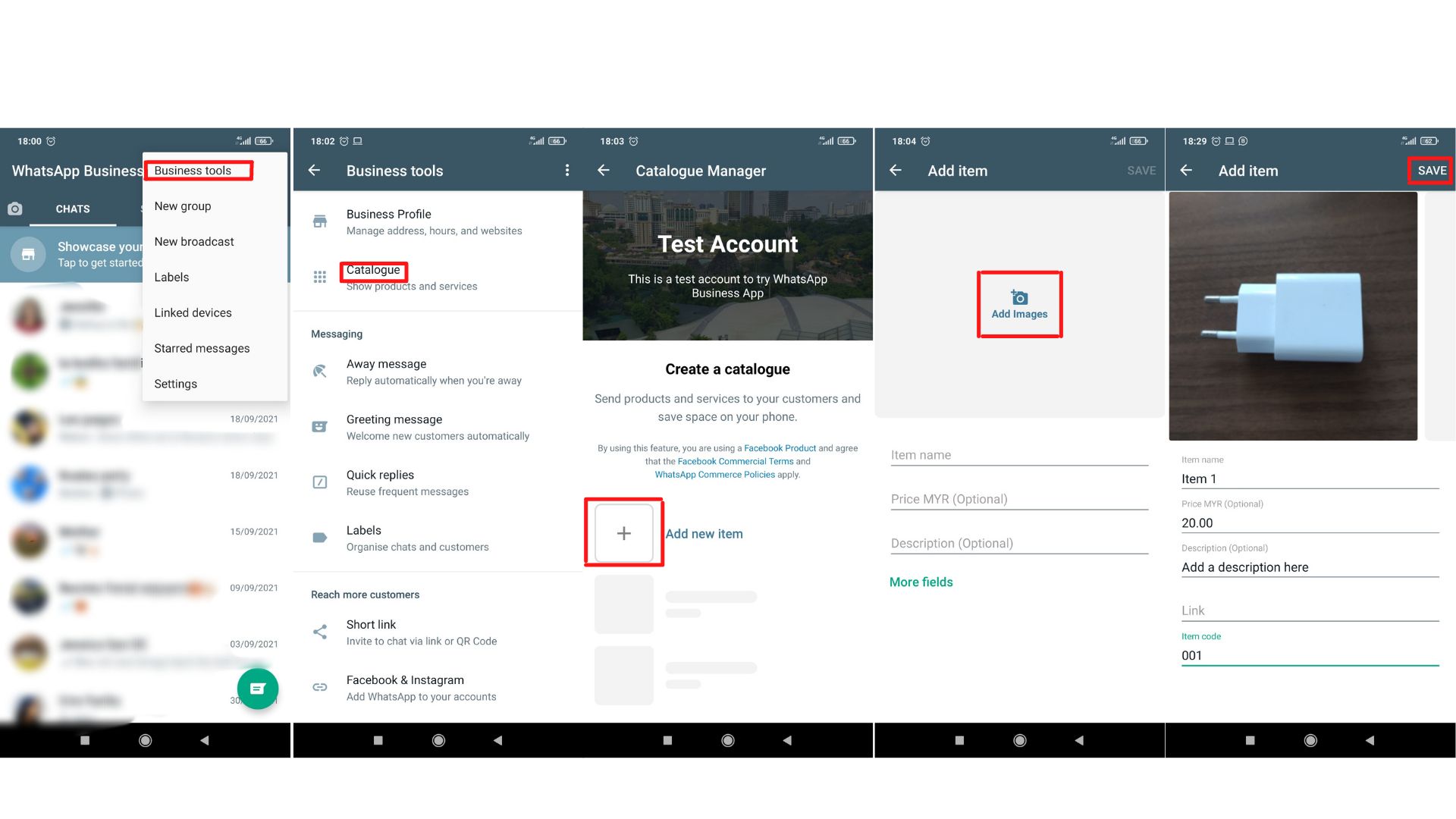
Créer des catalogues pour iPhone
Ouvrir l'application WhatsApp Business.
Appuyez sur Paramètres > Outils commerciaux > Catalogue. Si vous voulez créer un nouveau catalogue, choisissez Ajouter un nouvel élément.
Appuyez sur sur l'icône Plus ou Ajouter un nouvel élément, puis appuyez sur Ajouter des Images.
Sélectionnez Choisissez une photo pour télécharger des images stockées, ou sélectionnez la caméra pour prendre de nouvelles photos. Vous pouvez choisir un maximum de 10 images.
Saisissez les détails du produit et appuyez sur Enregistrer.
Créer des catalogues pour Web et Bureau
Cliquez sur sur Plus > Catalogue en haut de votre liste de contacts.
Sélectionnez Ajouter un nouvel élément.
Cliquez sur Ajoutez des images pour les télécharger depuis vos fichiers. Rappelez-vous que 10 est le montant maximum.
Entrez les détails du produit.
Ajouter le produit au catalogue en cliquant sur Ajouter au catalogue.
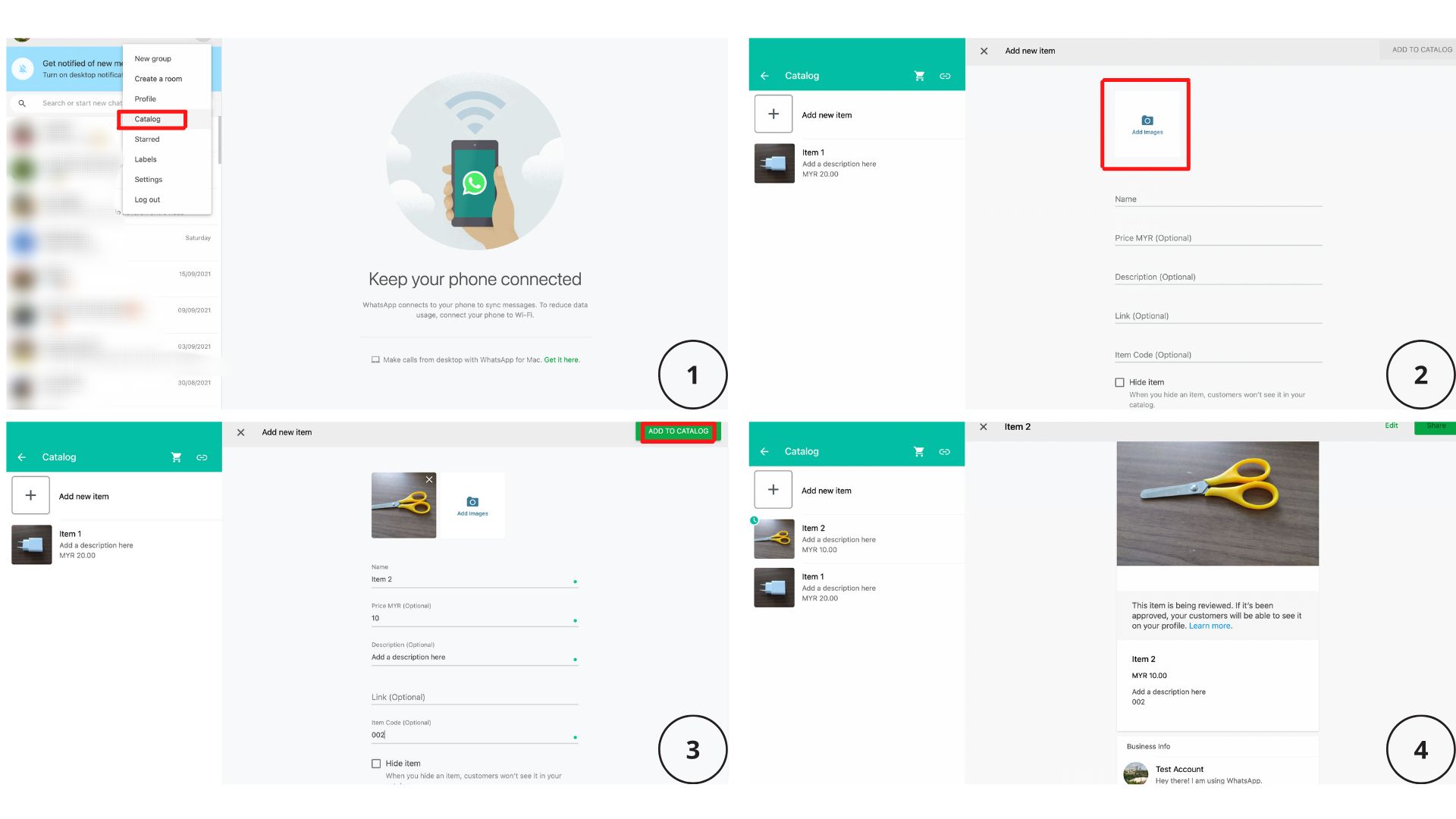
Après avoir créé une nouvelle entrée de produit, vous'trouverez une petite horloge verte. Cela signifie que votre produit ne sera pas disponible immédiatement. WhatsApp doit l'examiner pour s'assurer qu'il respecte toutes les politiques.
Normalement, ce processus ne prend que quelques minutes. Une fois que le produit est accepté, l'horloge disparaîtra et il sera enfin visible pour vos clients.
Catalogue de l'API WhatsApp : Créer des catalogues sur Meta Commerce Manager
Pour tirer parti de cette fonctionnalité en tant qu'utilisateur de l'API WhatsApp, vous devez créer un compte Meta Commerce. Après avoir obtenu ce compte, vous pouvez créer un catalogue en utilisant Meta Commerce Manager.
Voici les étapes pour créer votre premier Catalogue sur Meta Commerce Manager.
1. Cliquez sur pour commencer.
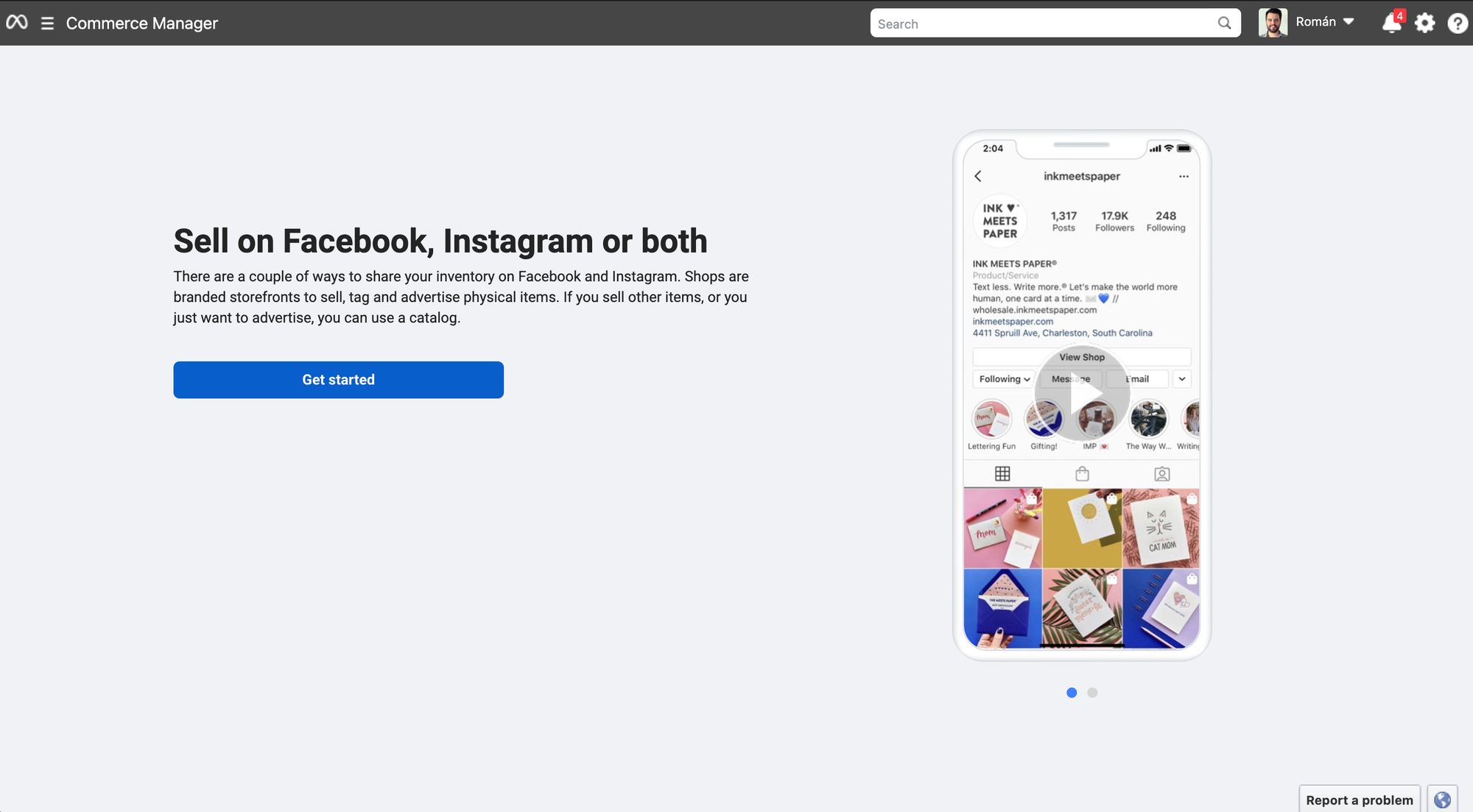
2. Créer un catalogue
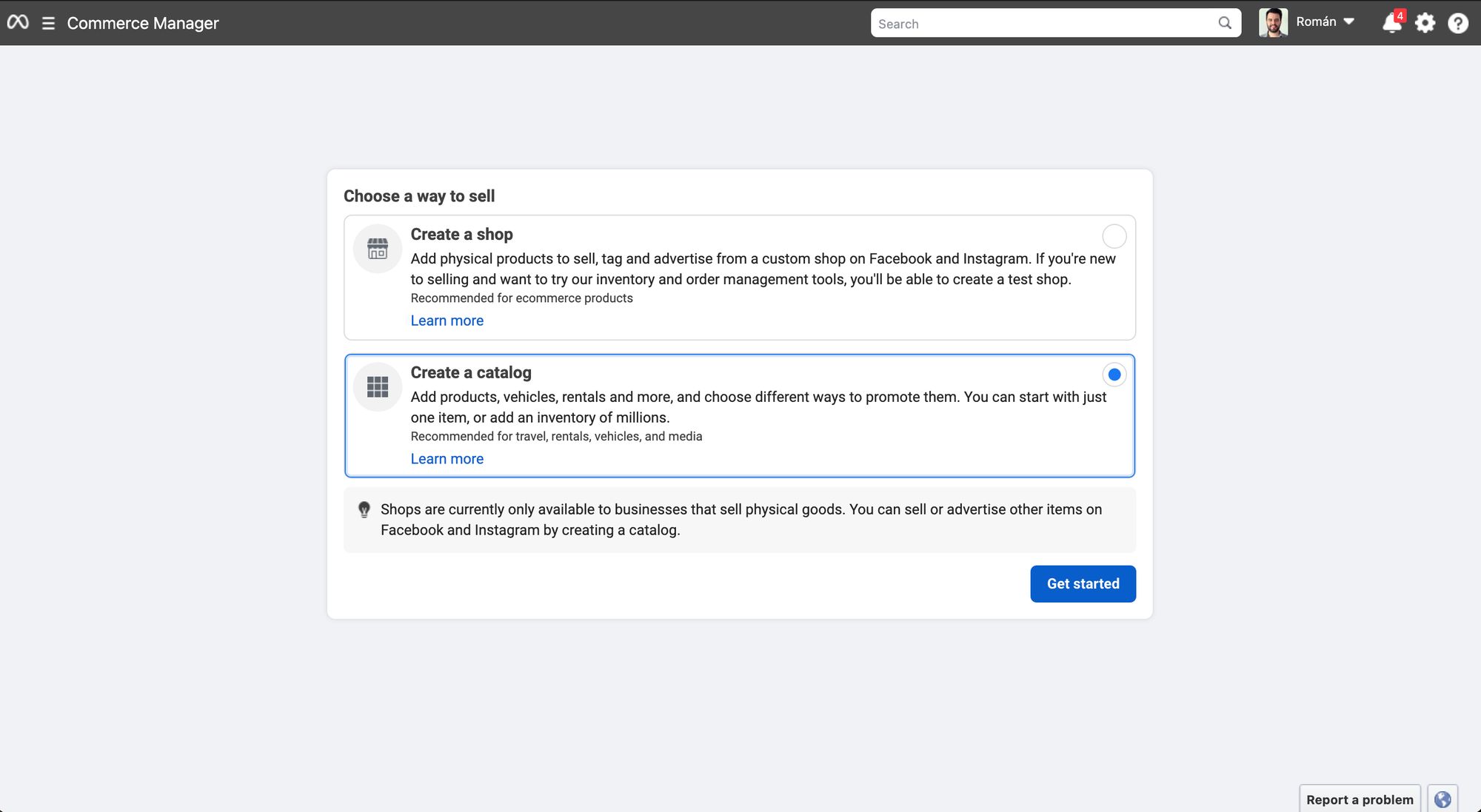
3. Sélectionnez Type de catalogue en fonction de votre secteur d'activité
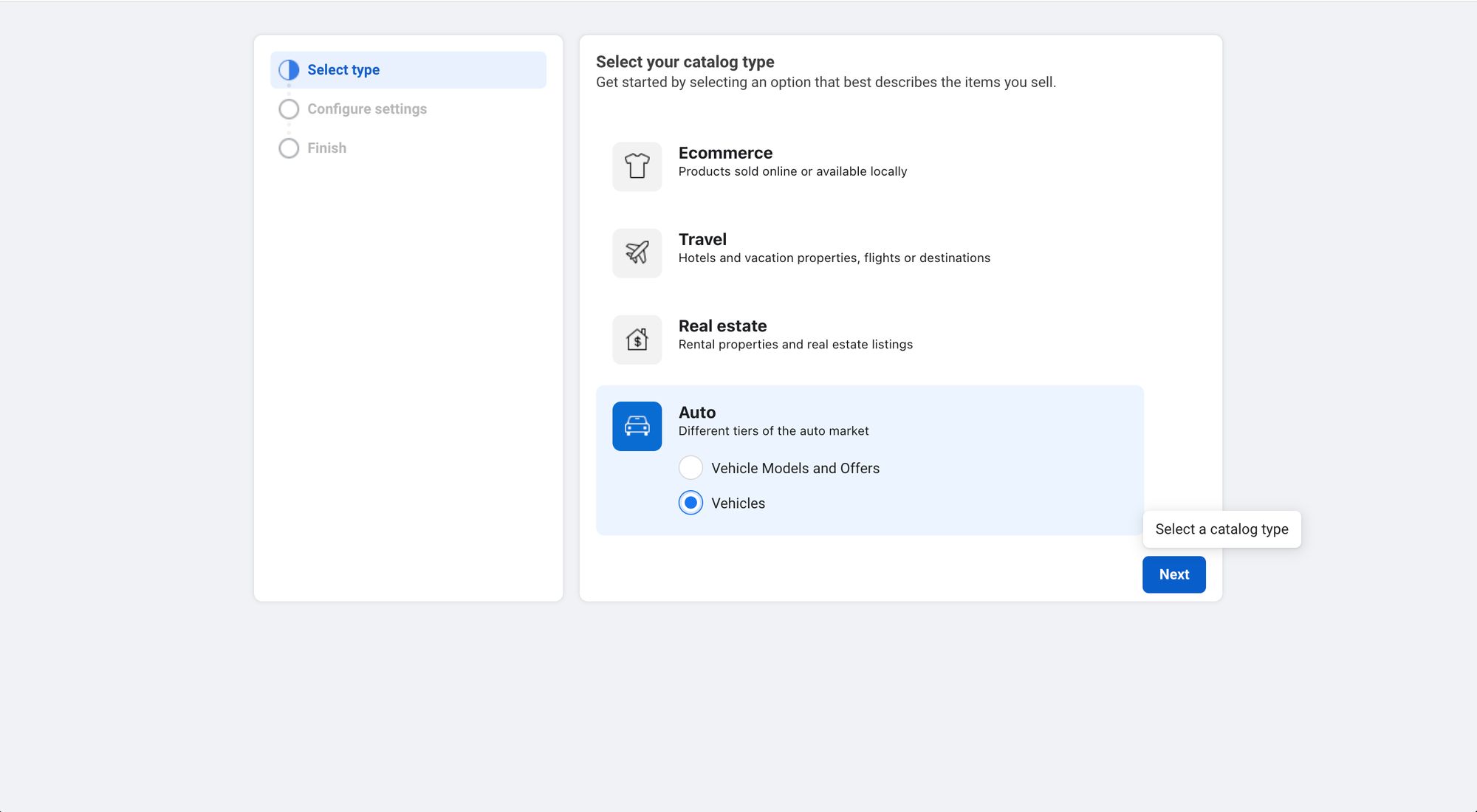
4. Configurer les paramètres du catalogue
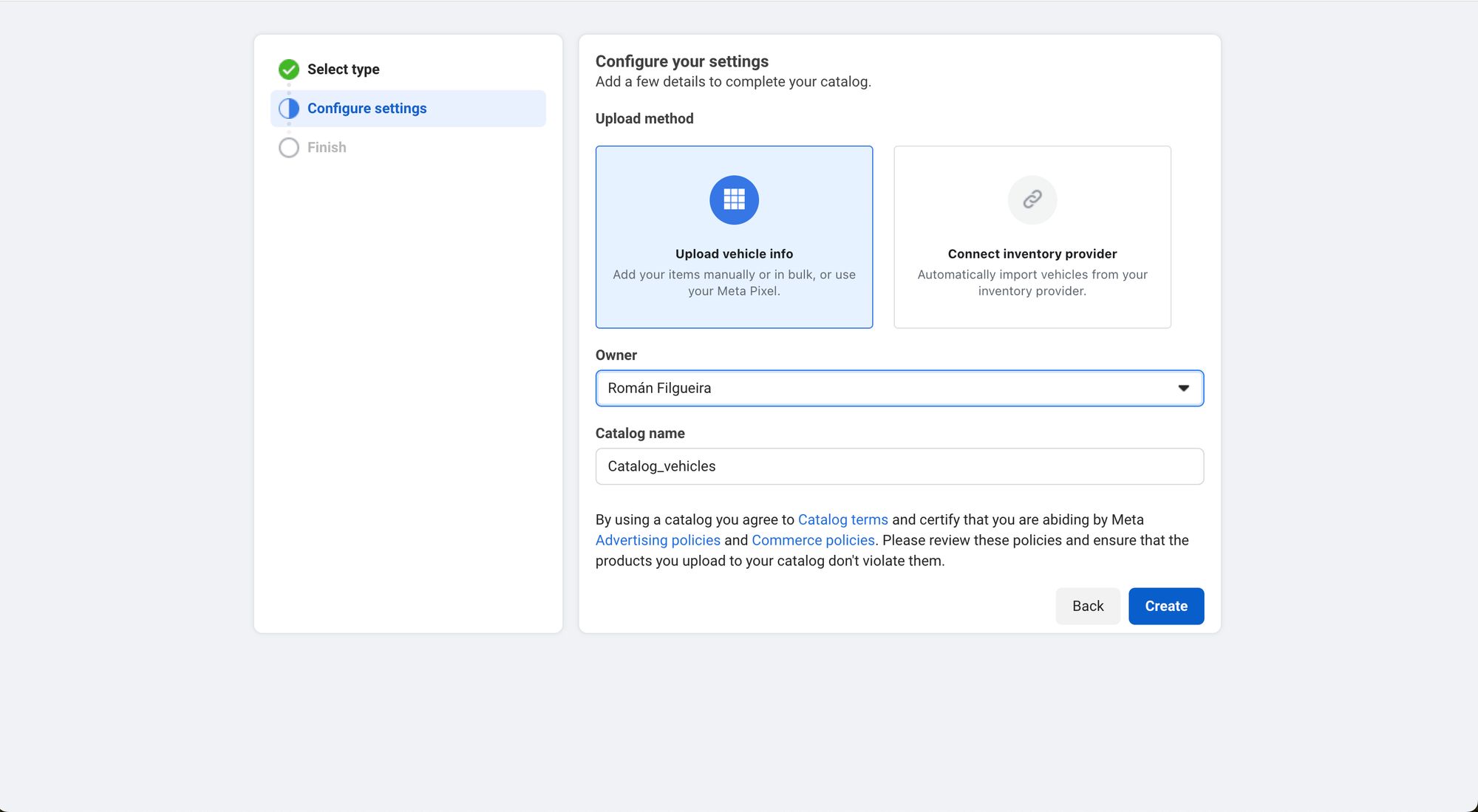
5. Complétez le processus de création du catalogue
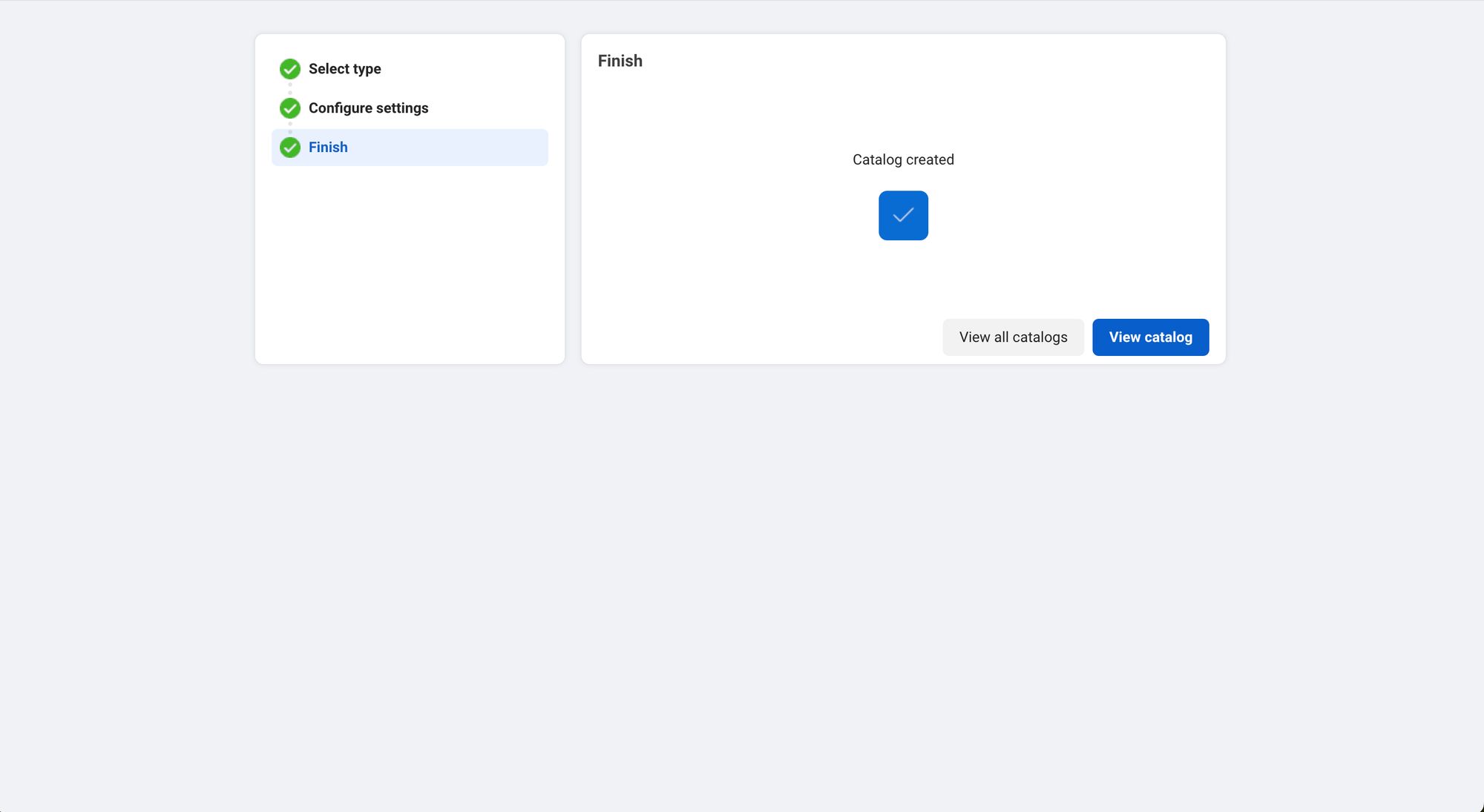
6. Dans le menu de gauche, accédez au Catalogue > Sources de données et sélectionnez comment vous voulez télécharger les éléments
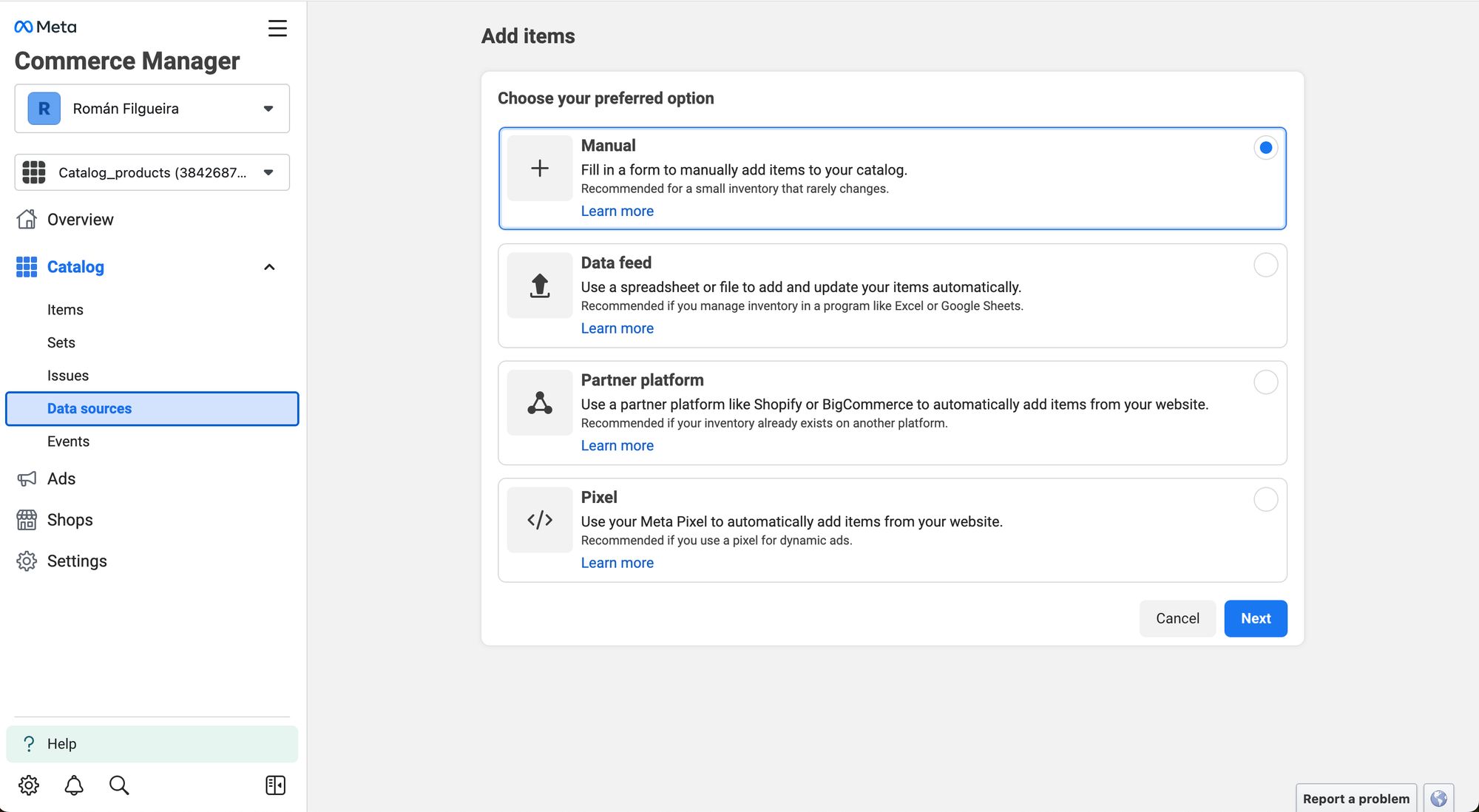
7. Dans le menu de gauche, allez dans Catalogue > Articles et téléchargez vos informations produits
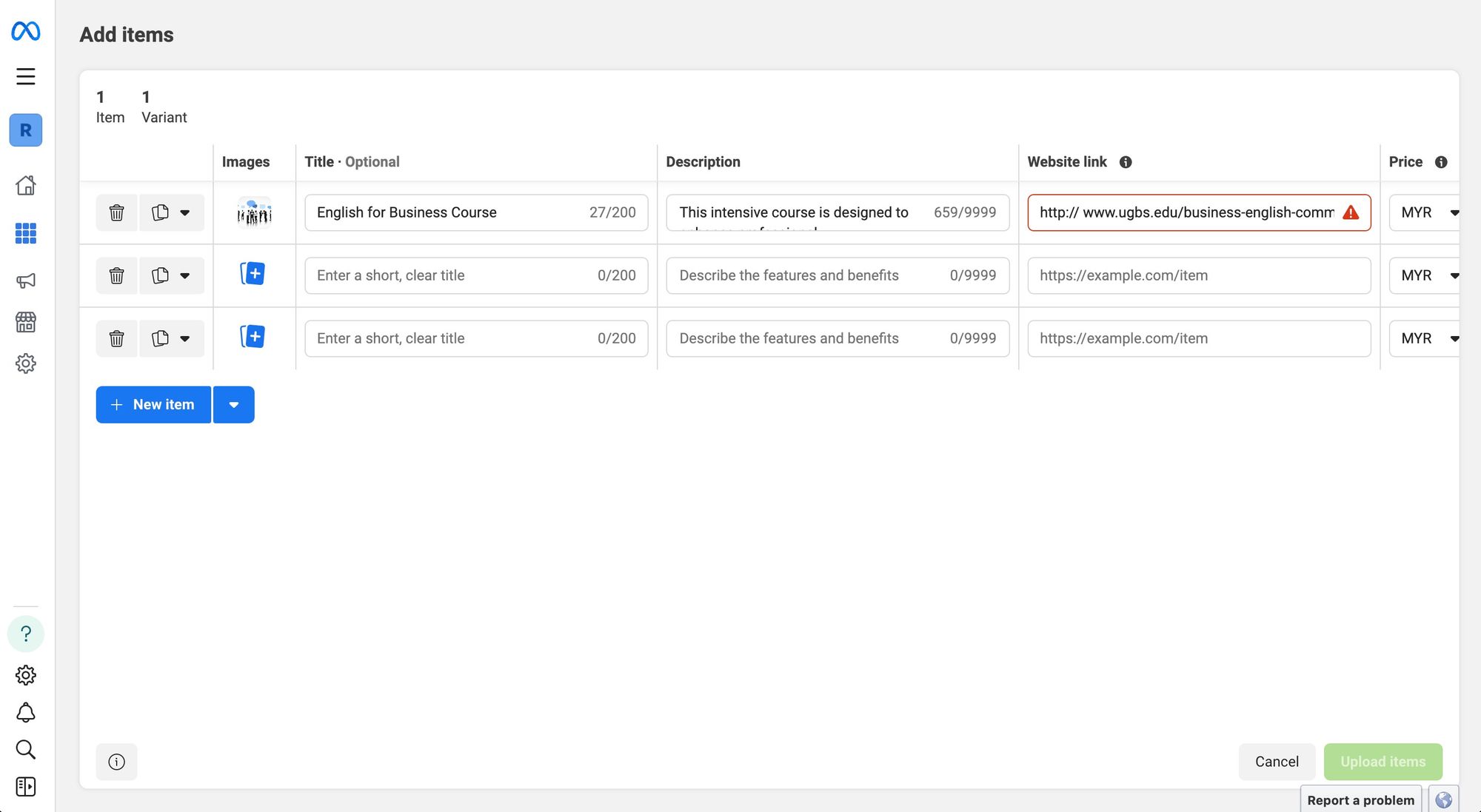
Et tout est prêt ! Maintenant, l'étape suivante est l'intégration de votre API de catalogue WhatsApp dans votre boîte de réception. Si vous êtes un utilisateur respond.io, voici comment le connecter à votre espace de travail en trois étapes faciles. Aussi, apprenez à configurer votre catalogue de produits WhatsApp dans votre espace de travail.
Après avoir ajouté tous les produits à un catalogue, le partage est l'étape suivante. Heureusement, les entreprises peuvent atteindre activement de nouveaux clients en partageant des catalogues dans et en dehors de l'application. Dans la partie suivante, nous vous expliquerons différentes façons de partager vos catalogues avec vos clients.
Comment partager un catalogue d'achat WhatsApp
Partager des catalogues est utile pour les clients, mais c'est inestimable pour les entreprises. Non seulement ils peuvent l'envoyer aux contacts et aux groupes de discussion - mais ils peuvent également le partager en tant que lien sur différentes applications sociales. Voici comment vous pouvez le partager sur Android, iPhone et Web/Desktop.
Partager un catalogue WhatsApp Business pour Android
Partagez votre catalogue avec un chat individuel ou un chat de groupe sur Android:
Ouvrez une conversation dans WhatsApp Business App.
Appuyez sur sur l'icône du clip papier par le champ texte.
Allez au catalogue > Envoyer le catalogue. Pour envoyer seulement certains produits, sélectionnez le(s) produit(s) en appuyant dessus. Ensuite, appuyez sur Envoyer.
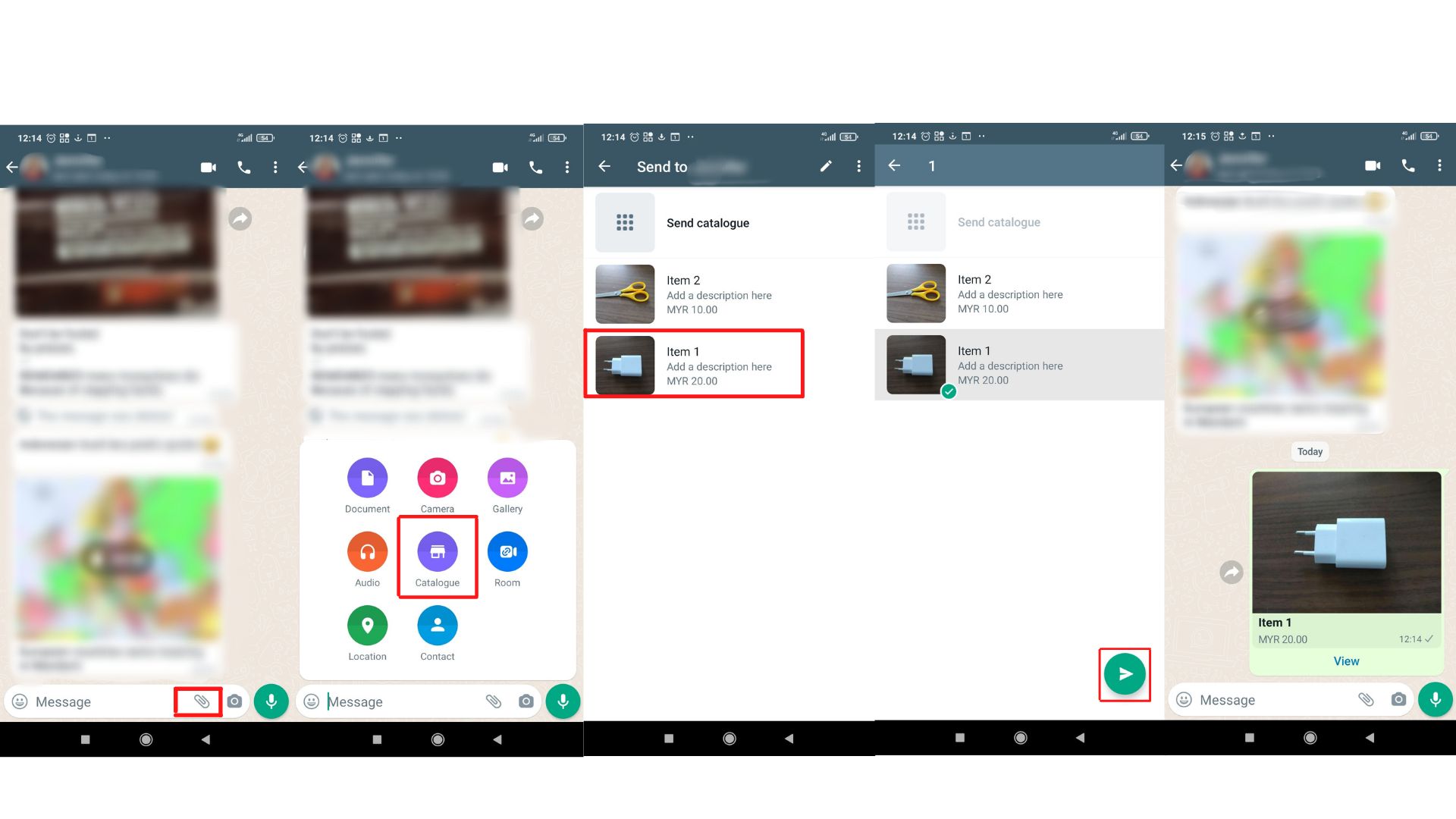
Partagez votre lien catalogue via Catalog Manager sur Android:
Ouvrir l'application WhatsApp Business.
Appuyez sur sur Outils d'affaires > Catalogue. Vous êtes maintenant dans le Gestionnaire de catalogue.
Appuyez sur sur l'icône de lien en haut à droite et sélectionnez Partager. Pour ne partager qu'un élément spécifique, sélectionnez-le d'abord.
Trouvez votre lien sur l'écran. Ci-dessous, il y aura trois options:
Envoyer le lien via WhatsApp Business.
Copier le lien.
Partager le lien par e-mail ou d'autres applications sociales.
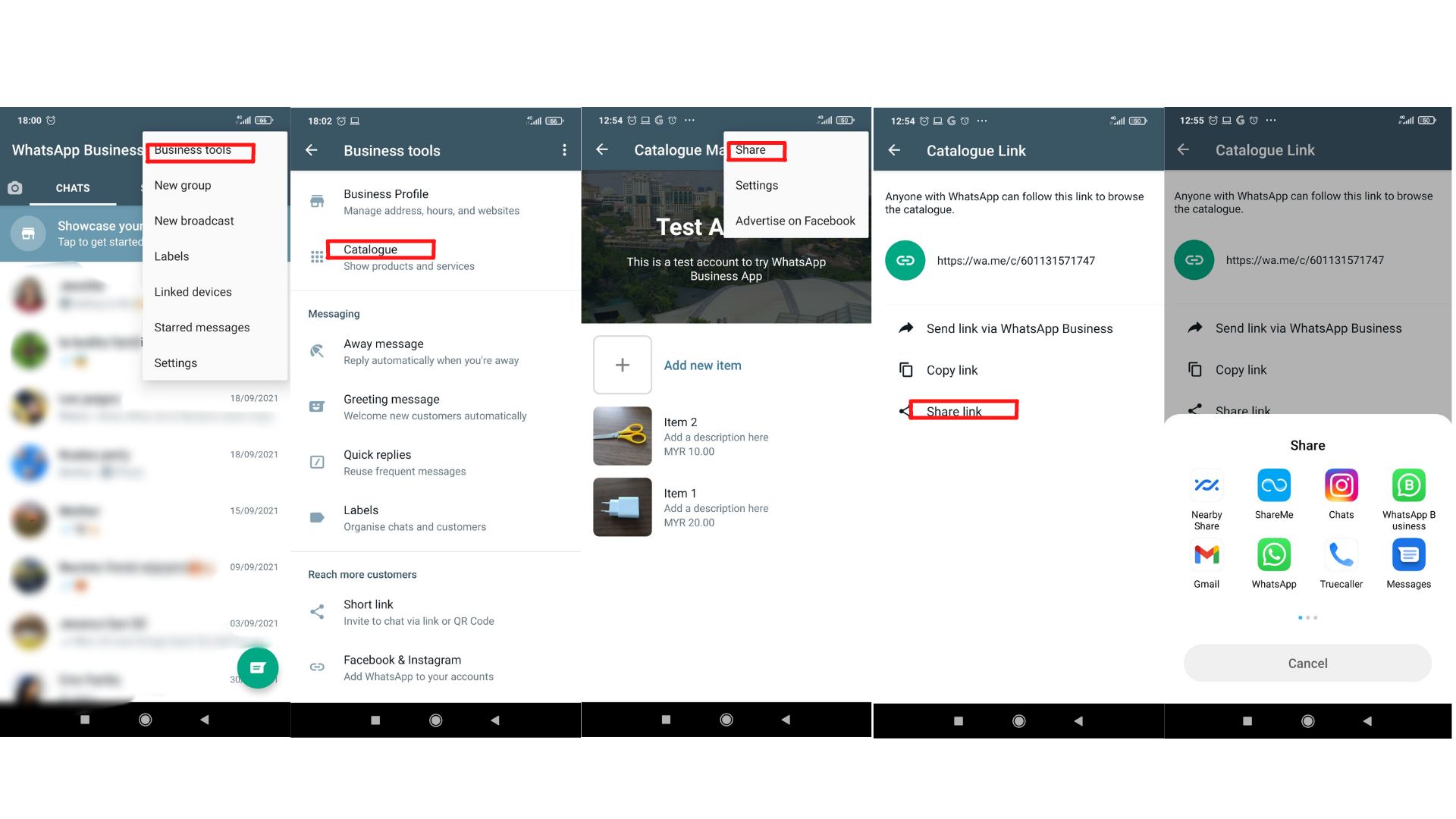
Partagez un catalogue WhatsApp Business pour iPhone
Partagez votre catalogue avec un chat individuel ou un chat de groupe sur iPhone:
Ouvrez une conversation dans WhatsApp Business App.
Appuyez sur sur l'icône Plus par le champ texte.
Allez au catalogue > Envoyer. Pour envoyer seulement certains produits, sélectionnez le(s) produit(s) en appuyant dessus. Ensuite, appuyez sur Envoyer.
Partagez votre lien catalogue via Catalog Manager sur iPhone :
Ouvrez l'application WhatsApp Business.
Appuyez sur sur Paramètres > Outils métier > Catalogue.
Appuyez sur les trois points en haut à droite. Si vous ne souhaitez partager qu'un seul élément, sélectionnez-le d'abord.
Trouvez votre lien sur l'écran. Ci-dessous, il y aura deux options:
Transférer le lien vers d'autres contacts WhatsApp.
Partagez le lien via e-mail ou d'autres applications sociales.
Partagez un catalogue WhatsApp pour le Web et le Bureau
Partagez votre catalogue avec un chat individuel ou un chat de groupe sur le Web et le Bureau :
Ouvrez une conversation dans l'application WhatsApp Business.
Cliquez sur sur l'icône du clip papier par le champ texte. Ensuite, cliquez sur l'icône Entreprise.
Choisissez les produits que vous souhaitez partager.
Cliquez sur sur l'icône d'envoi.
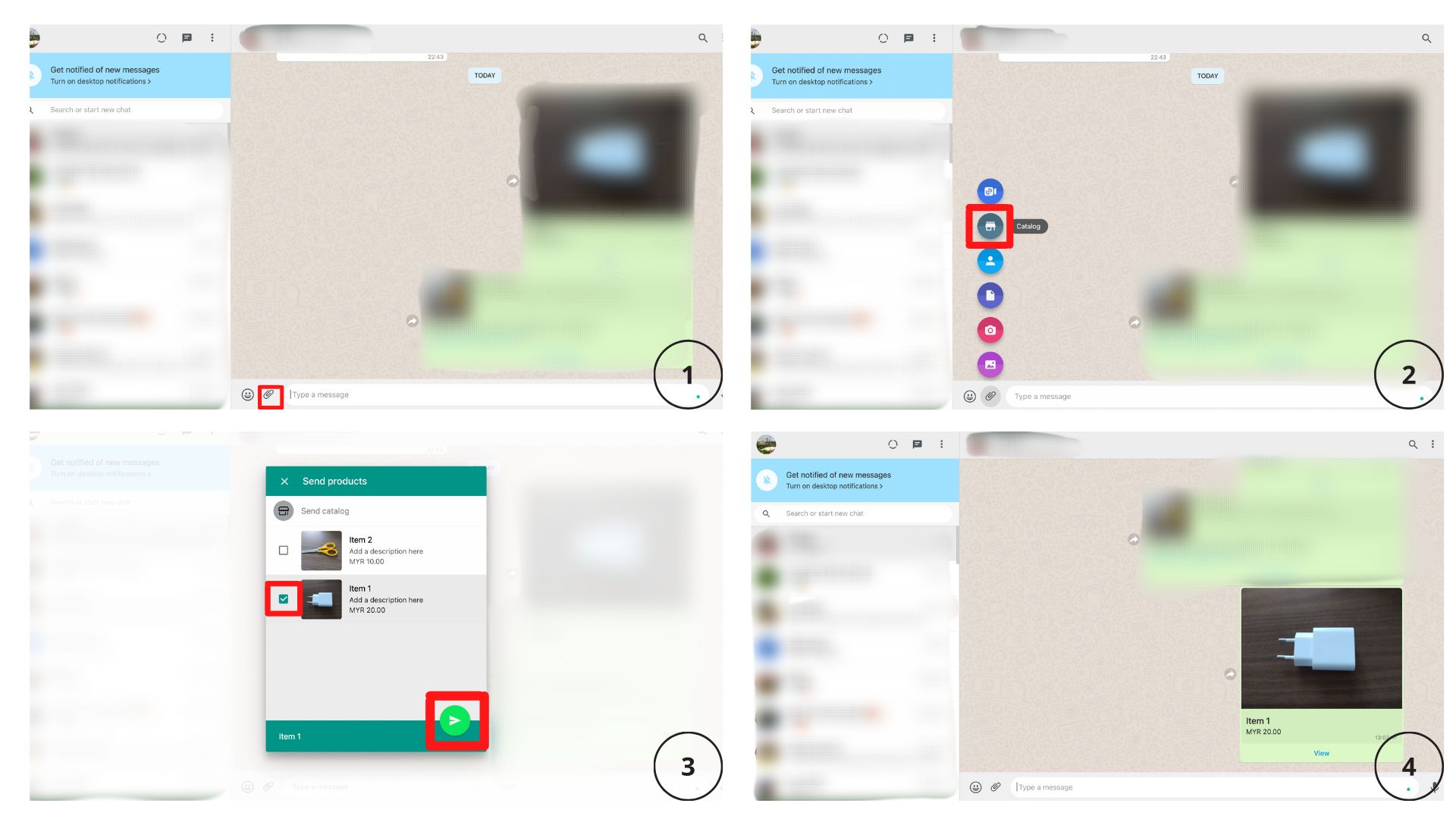
Partagez votre lien catalogue :
Ouvrir l'application WhatsApp Business.
Cliquez sur sur l'icône Flèche au-dessus de votre liste de conversations et cliquez sur Catalogue.
Cliquez sur sur l'icône de lien ci-dessus pour partager l'intégralité du catalogue. Si vous ne souhaitez partager qu'un seul élément, sélectionnez-le d'abord.
Trouvez votre lien sur l'écran. Cliquez dessus et sélectionnez Contacts ou groupes avec lesquels vous pouvez le partager.
Cliquez sur sur l’icône d’envoi.
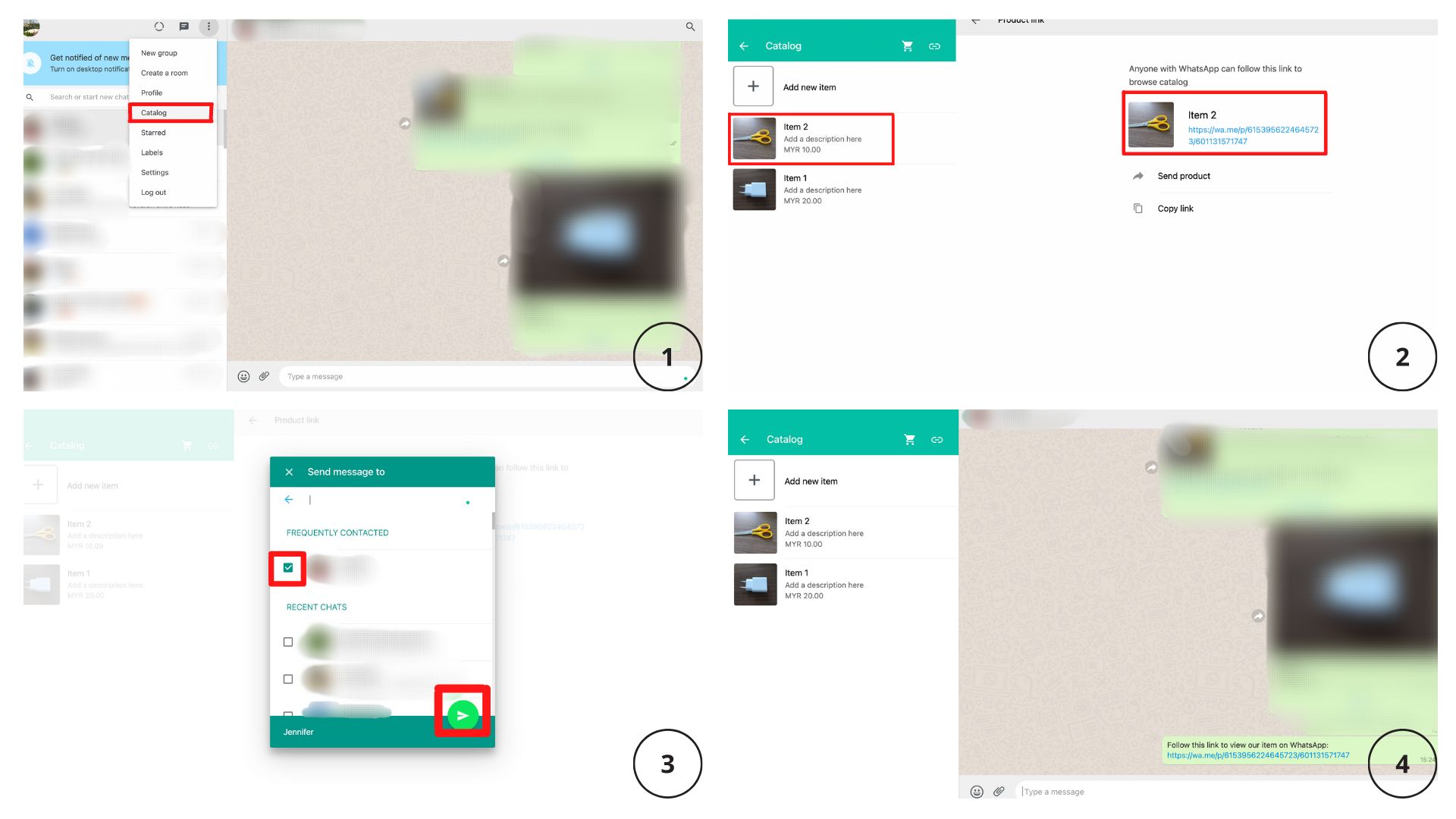
Partager un catalogue de l'API WhatsApp
Le partage d'un catalogue d'API WhatsApp sera différent selon le logiciel de gestion de conversation que vous avez choisi. Dans cette section, nous vous expliquerons comment le faire sur respond.io.
Avec Meta Commerce Catalog intégré dans votre réponse. o Espace de travail, tu peux partager tes catalogues WhatsApp à travers différents Modules et fonctionnalités, incluant: Messages, Workflows, Broadcasts, Mobile App, Zapier et Make.
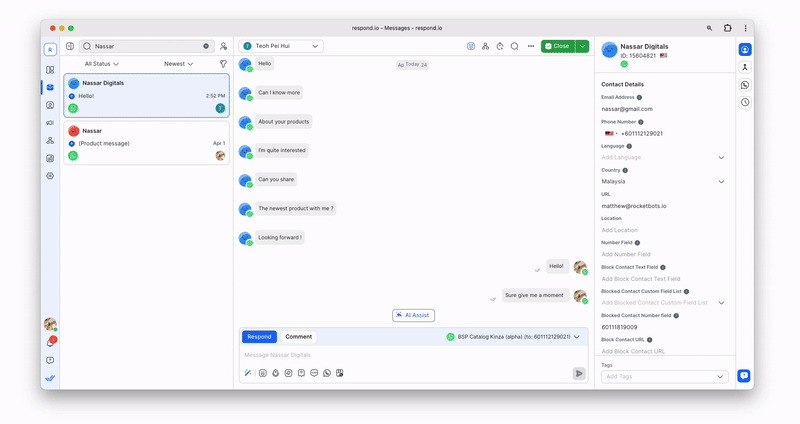
Partage des catalogues WhatsApp est un moyen assez utile de présenter votre entreprise à votre public. Mais quand il s'agit de vérifier, les choses ne sont pas aussi simples. Alors, que se passe-t-il si un client veut acheter un article de mon catalogue ?
Comment commander dans le catalogue d'achat WhatsApp
WhatsApp a déjà fait des progrès significatifs dans le développement des paiements numériques. En fait, ils ont testé les paiements in-app en Brésil, Inde et Singapour. Malgré le fait que les paiements WhatsApp ne sont pas largement disponibles, WhatsApp a facilité le processus de paiement.
Le panier d'achat WhatsApp est une extension de WhatsApp Business Catalog qui permet aux gens de sélectionner les produits qu'ils veulent et de les envoyer à l'entreprise pour les acheter. En outre, il est également possible d'indiquer la quantité de produit pour chaque article.
Pour passer une commande sur l'application WhatsApp Business, les clients n'ont qu'à appuyer sur le produit désiré du catalogue. Ensuite, ils peuvent choisir entre Ajouter au panier ou Message Business, ce qui leur permet de s'informer sur le produit en question.
Idéalement, les entreprises facturent les clients dans l'application. Mais comme WhatsApp Pay n'est disponible qu'au Brésil, ils doivent rechercher des moyens alternatifs de facturer les clients, tels que le virement bancaire ou une passerelle de paiement tierce.
Si vous êtes un utilisateur respond.io, vous pouvez également traiter les commandes du client. Chaque fois qu'un client passe une commande via le catalogue, vous recevrez un message entrant et pourrez voir directement les détails de la commande.
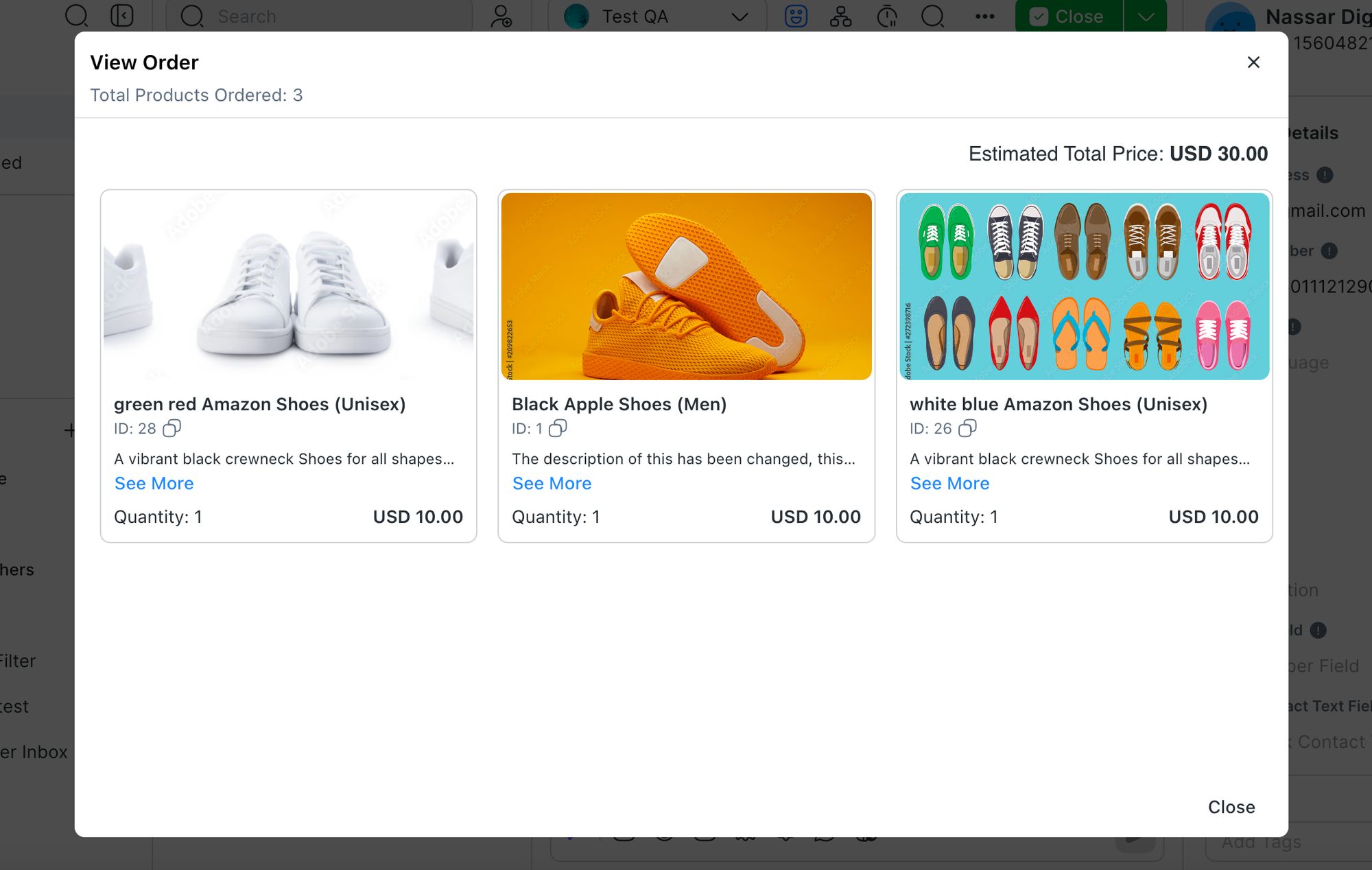
Dans le futur, nous'verrons probablement comment les entreprises utilisent des catalogues pour vendre leurs produits directement sur la plateforme avec WhatsApp Pay. Mais pour l'instant, le catalogue WhatsApp Business et WhatsApp Pay bougent lentement.
Déverrouillez tout le potentiel du commerce WhatsApp et du marketing WhatsApp avec respond.io! Intégrez facilement le Meta Product Catalog pour réaliser vos conversions. Don'ne manquez pas — commencez à optimiser votre stratégie de vente dès maintenant. Essayez respond.io gratuitement.
Transformez les conversations en clients avec l'API WhatsApp officielle de respond.io ✨
Gérer les appels et les conversations WhatsApp à un seul endroit!
FAQ et Dépannage
La fonctionnalité de catalogue de Meta fonctionne-t-elle séparément des boutiques Facebook ?
Non. La fonctionnalité de catalogue de Meta est intégrée aux boutiques Facebook, permettant aux entreprises de mettre en valeur les produits sur toutes les plateformes liées à la méta. Cette intégration offre une expérience d'achat unifiée à travers les services de Meta.
Lectures complémentaires
Tu veux en savoir plus sur les ventes et le marketing par messagerie instantanée ? Voici quelques lectures qui pourraient t'intéresser.






































 Électronique
Électronique Mode & Vêtements
Mode & Vêtements Meubles
Meubles Bijoux et Montres
Bijoux et Montres
 Activités parascolaires
Activités parascolaires Sport et fitness
Sport et fitness
 Centre de beauté.
Centre de beauté. Clinique dentaire.
Clinique dentaire. Clinique médicale.
Clinique médicale.
 Services de nettoyage domestique et de ménage.
Services de nettoyage domestique et de ménage. Photographie et vidéographie.
Photographie et vidéographie.
 Concessionnaire automobile.
Concessionnaire automobile.
 Agence de voyages et tour opérateur.
Agence de voyages et tour opérateur.




